Ruk-Com Cloud PaaS จัดเตรียมการจัดการทุกมุมมองหลักของวงจรคอนเทนเนอร์โดยตรงผ่าน dashboard และรองรับเครื่องมือต่างๆมากมายเพื่อช่วยกำหนดค่า environments:
Container Layer Settings Wizard
Ruk-Com Cloud รวบรวมการตั้งค่า Docker layer แบบพิเศษเข้ากับ topology wizard เพื่อปรับเปลี่ยนการตั้งค่าคอนเทนเนอร์ที่จำเป็น โดยไม่จำเป็นต้องเข้าถึงผ่าน SSH ซึ่งจะช่วยให้คุณสามารถกำหนดค่าคอนเทนเนอร์ของคุณได้ง่ายและสะดวกที่สุด
ดังนั้นคุณต้องเริ่มจากการเข้าถึงเฟรมดังกล่าวข้างต้น ซึ่งมี 2 วิธีที่สามารถทำได้ดังนี้:
- Topology wizard – คลิกปุ่ม New Environment และเพิ่มคอนเทนเนอร์ที่ต้องการ หรือกดปุ่ม Change Environment Topology สำหรับ environment ที่สร้างไว้แล้ว
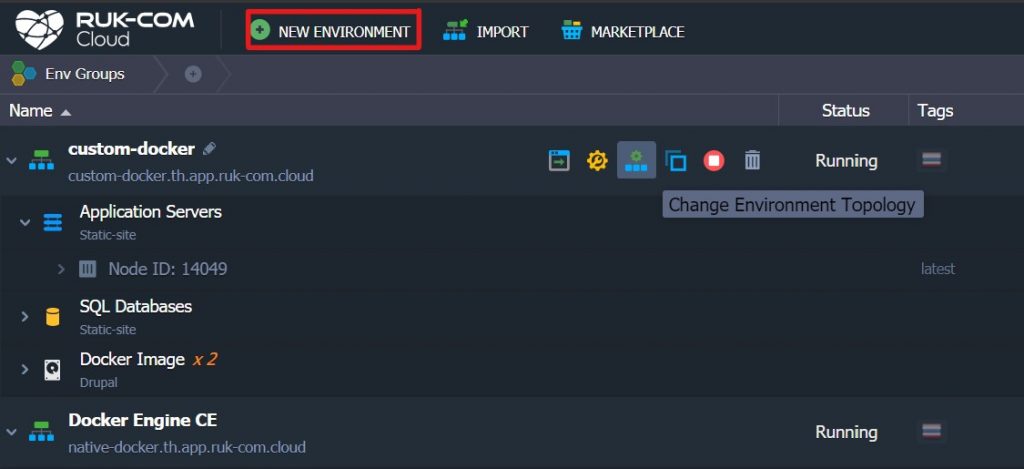
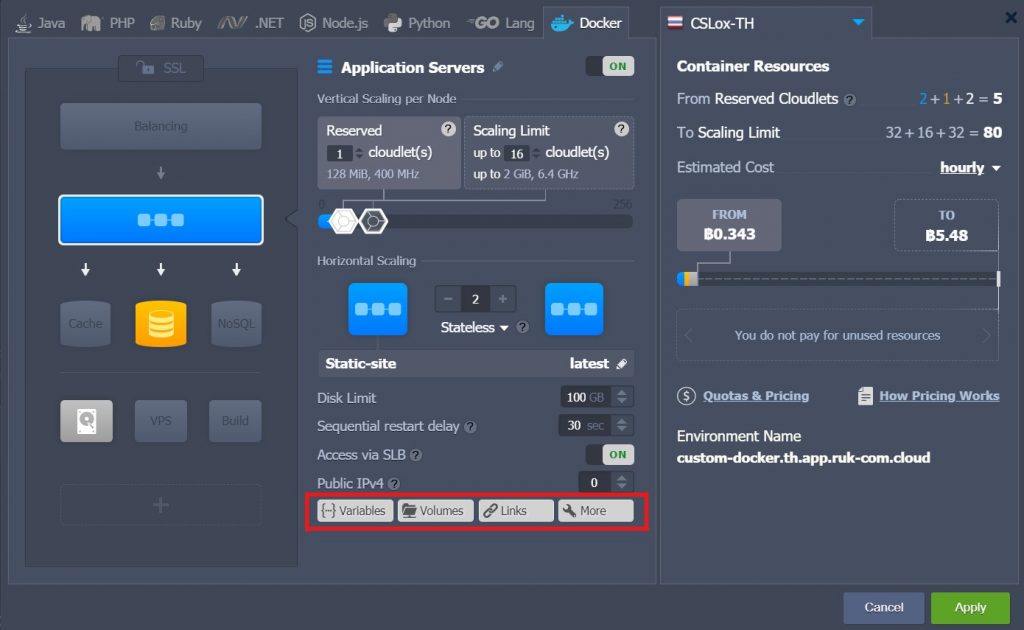
จากนั้นเลือกคอนเทนเนอร์ที่ต้องการปรับแต่งและเลือกการกำหนดค่าให้เหมาะสมตามการใช้งาน (สี่เหลี่ยมดานล่าง) ได้แก่ Variables, Volumes, Links, More เป็นต้น
เคล็ดลับ: Ruk-Com Cloud คอนเทนเนอร์สามารถกำหนดค่าล่วงหน้าได้ก่อนที่จะสร้าง data ที่จำเป็นจะถูกดึงโดยอัตโนมัติจากรายการ image เมื่อเข้าถึงการกำหนดค่า wizard
- Directly from the dashboard – วางเมาส์เหนือ environment layer แล้วคลิกที่ไอคอนรูปเฟืองเพื่อเลือกตัวเลือกการเข้าถึงจากลิสรายการ
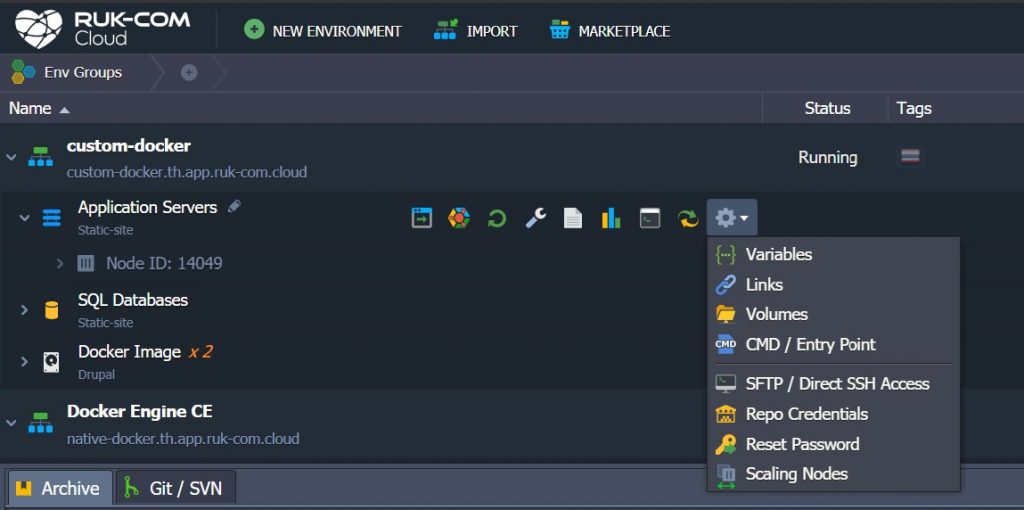
หลังจากนั้นการตั้งค่า Docker layer จะปรากฏขึ้น:
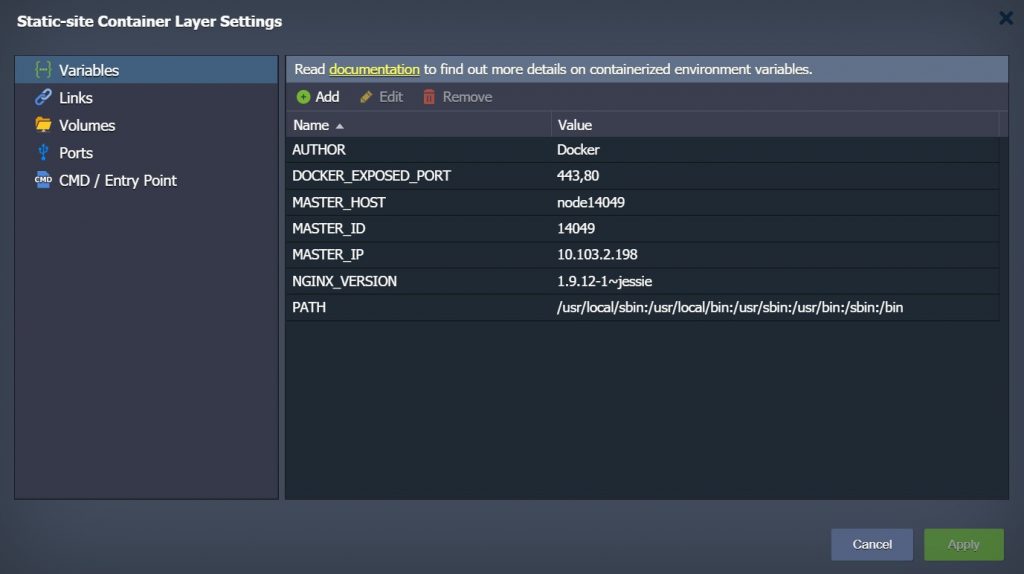
ดังที่คุณเห็นการตั้งค่าจะประกอบด้วย 5 ส่วนและตัวเลือกการตั้งค่าถัดไป คุณสามารถเลือกใช้ตามคำแนะนำที่เหมาะสมด้านล่างสำหรับหัวข้อที่คุณสนใจ:
Configuration File Manager
การจัดการ configuration file ของ Ruk-Com Cloud ออกแบบมาเพื่อจัดการไฟล์ภายในคอนเทนเนอร์ของคุณ (รวมถึงไฟล์ที่พร้อมใช้งาน/หรือ export โดยฟังก์ชั่น Shared Storage Container) และสามารถเปิดแท็บที่เหมาะสมได้โดยคลิกที่ปุ่ม Config ที่อยู่ถัดจาก node (หรือ layer ทั้งหมด)
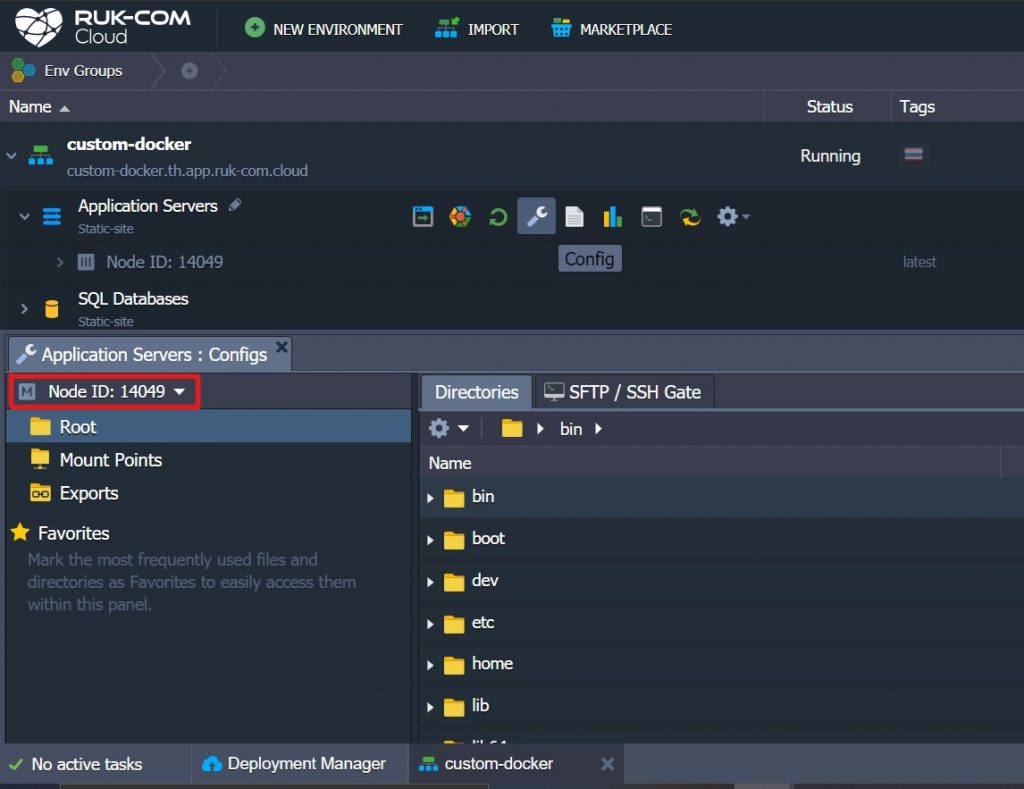
Application Servers: Config จะประกอบไปด้วย 4 ส่วนหลักๆคือ:
- Root (File Manager) – ช่วยในการเข้าถึง filesystem ภายในคอนเทนเนอร์ ซึ่งคุณสามารถใช้ข้อมูลที่ประกอบด้วย data และการตั้งค่า instance ภายใน configuration file ที่เกี่ยวข้อง
- Mount Points – รายการของโฟลเดอร์ที่จัดเก็บแบบ physical remote node แต่สามารถใช้กับคอนเทนเนอร์ปัจจุบันผ่านการติดตั้ง mounting directories ของข้อมูลที่ต้องการ
- Exports – รายการของโฟลเดอร์ที่ใช้ร่วมกันกับ node อื่น เช่น การ export ให้พร้อมใช้งานสำหรับ remote instances ในขณะที่จัดเก็บไว้ในเครื่อง
- Favorites – เพิ่มรายการโปรดของไฟล์และโฟลเดอร์ที่ใช้ทั่วไปเพื่อการเข้าถึงที่ง่ายและรวดเร็ว (คุณสามารถกำหนดรายการโปรดได้ด้วยตนเอง)
เคล็ดลับ: ในกรณีที่ environment layer ประกอบด้วยคอนเทนเนอร์ประเภทเดียวกันหลายตัว คุณสามารถสลับคอนเทนเนอร์เหล่านี้ได้โดยตรงผ่านการจัดการภายในคอนเทนเนอร์ โดยเลือกรายการที่ต้องการใน drop-down list ที่เกี่ยวข้องตรง Node ID
วิธีการจัดการไฟล์ดังกล่าวจะช่วยควบคุม file system ได้อย่างเต็มที่โดยไม่ต้องใช้เครื่องมืออื่นๆเพิ่มเติม อย่างไรก็ตามเมื่อคุณแก้ไขและเปลี่ยนแปลงแล้วเกิดบางอย่างเสียหายจะไม่สามารถเปลี่ยนกลับได้โดยอัตโนมัติ
Log Files
Log files เป็นอีกส่วนของ Ruk-Com Cloud Dashboard ที่สามารถช่วยในการจัดการโปรเจกต์ของคุณ โดยข้อมูลของวงจรคอนเทนเนอร์ทั้งหมดจะถูกรวบรวมไว้ ซึ่งอาจจะมีประโยชน์ในการแก้ไขปัญหหาหรือ debug แอปพลิเคชันหรือบริการของคุณ
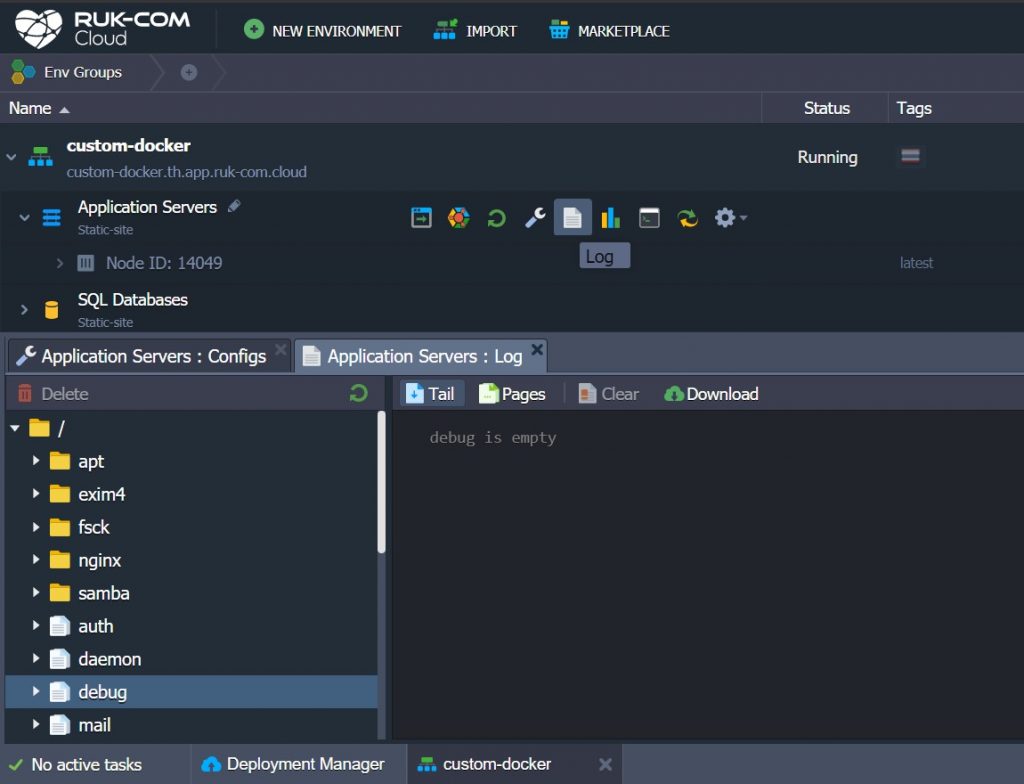
การบันทึก log files ภายในคอนเทนเนอร์จะถูกสับเปลี่ยนอัตโนมัติ เมื่อไฟล์มีขนาดถึง 50 MB ไฟล์จะถูกบีบอัดและย้ายไปที่ rotated_logs directory หากคุณจำเป็นต้องดูไฟล์ดังกล่าว คุณต้องใส่ข้อมูลคอนเทนเนอร์ที่เหมาะสมผ่าน SSH และดาวน์โหลดไฟล์เพื่อตรวจสอบในเครื่อง logที่ถูกบีบอัดจะถูกเก็บไว้ 7 วัน หลังจากนั้นจะถูกลบออกโดยอัตโนมัติ โดยจะถือว่าเป็นข้อมูลที่เลิกใช้แล้ว
SSH Access to Container
หากคุณต้องการจัดก่านคอนเทนเนอร์ของคุณผ่าน terminal คุณสามารถเชื่อมต่อกับคอนเทนเนอร์ได้ผ่าน SSH (ไม่ว่าจะแนบIP/address หรือไม่ก็ตาม) เมื่อเชื่อมต่อแล้วคุณจะได้รับอิสระในการจัดการ instance โดยตรงจากเครื่องของคุณ
นอกจากนี้แพลตฟอร์มของเรายังมาพร้อมกับ Ruk-Com Cloud CLI ซึ่งจะช่วยในการจัดการและดำเนินการเกี่ยวกับวงจรการใช้งานแอปพลิเคชันของคุณโดยใช้ชุด scripts พิเศษ ด้วยเหตุนี้โครงสร้าง commands จะทำคล้ายกับ API โดยจัดระบบตามลำดับขั้น ดังนั้นคุณจึงคุ้นเคยกับการใช้งานและสารมารถทำงานร่วมกับลูกค้าได้อย่างง่ายดาย


